在创建快捷方式以关闭PC并不是您绝对需要的东西的同时,它可能会在非常具体的情况下派上用场。如果由于某种原因您无法访问电源菜单,则桌面上的电源图标可以轻松完成工作。在这种情况下,您还可以诉诸于任务中使用键盘快捷键。今天,我们向您展示如何在Windows 11 PC或笔记本电脑上创建自定义关闭快捷方式。
在Windows 11中修复“搜索栏不起作用”的5种方法
无法关闭您的PC?使用这些替代方案
如果您无法达到电源菜单,请使用这些替代方案关闭PC。
- 按ctrl + alt + of,单击电源图标,选择“关闭”。
- 去命令提示, 类型关闭 /s,然后按进入。
- 长按下电源按钮。
如果您不想创建自定义快捷方式以关闭PC,则可以使用两个本机键盘快捷键进行任务。紧迫Windows + X带您进入快速菜单。到达那里后,请按你两次关闭您的PC。
这Alt + F4快捷方式终止屏幕上的活动窗口。当您在桌面上使用此快捷方式时,您可以选择关闭PC。按Windows + m为了最大程度地减少PC上的当前窗口,然后转到桌面。
步骤1:右键单击在台式机上的空位置,去新>快捷方式。
- -
步骤2:在位置框中,输入关闭 /s /t 0。打下一个。
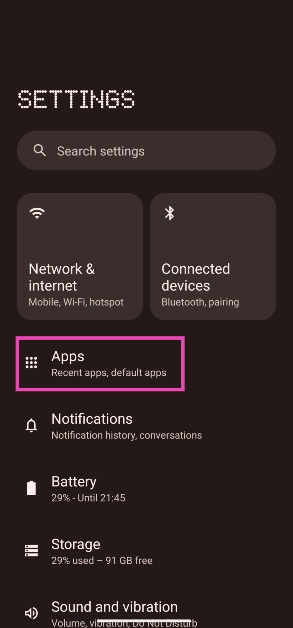
步骤3:给快捷方式姓名并击中结束。
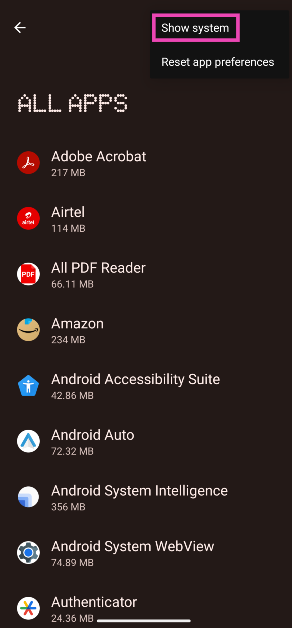
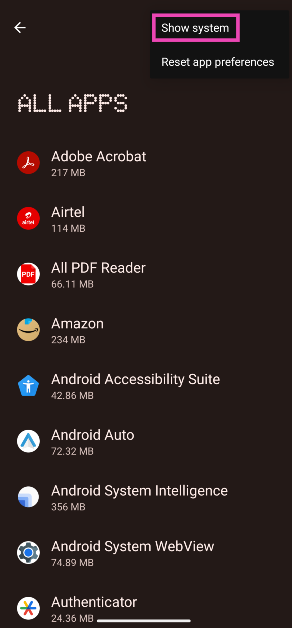
步骤4:当快捷方式出现在桌面上时,右键单击在它上选择特性。
步骤5:点击更改图标。
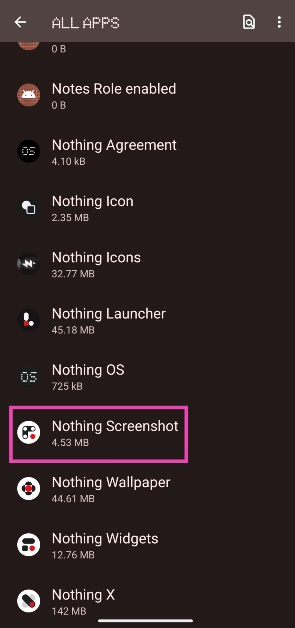
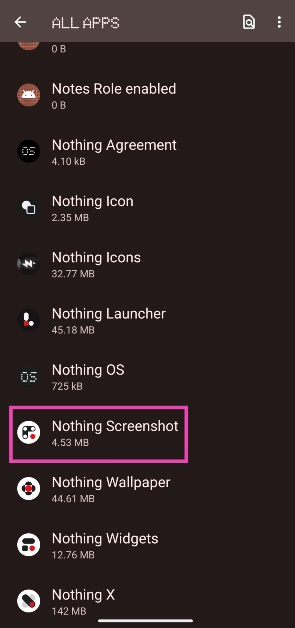
步骤6:选择一个图标对于快捷方式。打好的。
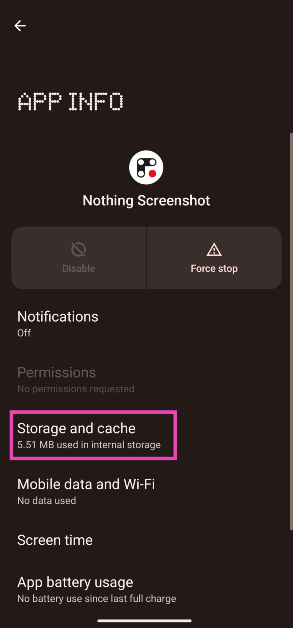
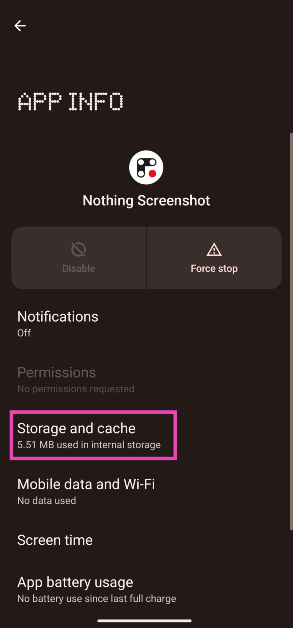
为关闭快捷方式分配快捷键
步骤1:右键单击关闭快捷方式并选择特性。
步骤2:去捷径标签并输入一系列键快捷键盒子。
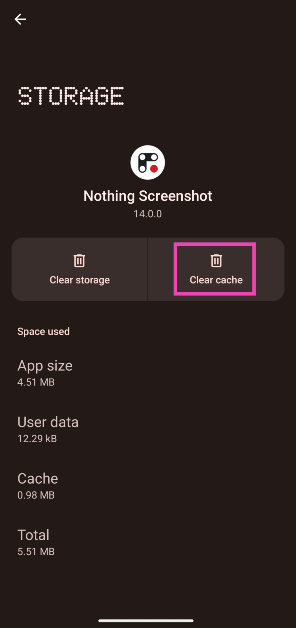
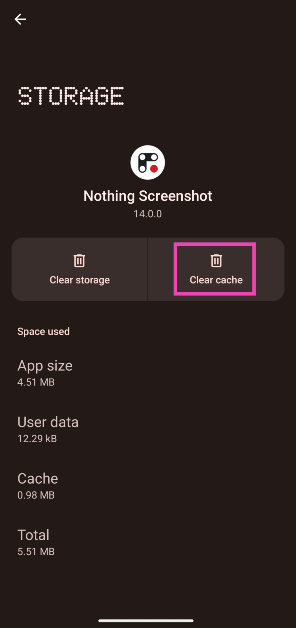
步骤3:打申请, 其次是好的。
常见问题(常见问题解答)
什么是关闭Windows 11 PC的键盘快捷键?
去桌面,按Alt + F4关闭您的PC。或者,您可以按Windows + X紧随其后你两次以关闭电脑电源。
如何创建自定义快捷方式以关闭Windows 11 PC?
右键单击桌面上的空位,然后转到新>快捷方式。在位置框中输入“关闭 /s /t 0”,然后点击“下一步”。命名快捷方式并点击“确定”。
如何更改快捷方式图标?
右键单击捷径,去属性>更改图标并从列表中选择一个新图标。
如何创建自定义键盘快捷键以关闭Windows 11 PC?
创建自定义关闭快捷方式后,右键单击其在桌面上的图标,请转到属性>快捷方式,并在“快捷键”框中输入您的首选键序列。
如何在PC上禁用启动应用程序?
去设置>应用程序>启动并关闭您不想在启动上启动的应用程序旁边的切换开关。
三星引入了对Gemini的访问,带有银河系上的侧按钮
最后的想法
这就是您可以在Windows 11 PC或笔记本电脑上创建自定义关闭快捷方式的方式。当您在这里时,请查看如何在PC上启用文件预览。如果您有任何疑问,请在评论中告诉我们!
